Verkoop- en prijsdalingen bijhouden bij Amazon

Amazon past de prijzen van zijn producten voortdurend aan. Als je tijd hebt om te wachten op een goede deal, kun je prijzen volgen op dingen die je wilt (en zelfs meldingen krijgen) met behulp van een website genaamd CamelCamelCamel en de browserextensie The Camelizer.
CamelCamelCamel houdt een record bij van prijswijzigingen voor meer dan 18 miljoen producten op Amazon. Dit is vooral handig als u iets wilt kopen dat vaak in de uitverkoop gaat of vaak van prijs verandert. Sluit gewoon de URL in van het product dat u wilt volgen en u zult zien of het nu een goed moment is om het product te kopen of niet, op basis van de prijsgeschiedenis.

Als u geen seconde wilt trekken website om te zoeken naar elk item dat u wilt kopen, kunt u de Camelizer-extensie downloaden voor Chrome, Firefox en Safari. Hiermee krijg je toegang tot de gegevens van CamelCamelCamel terwijl je door Amazon bladert. Klik gewoon op het Camelizer-pictogram in je werkbalk of plak de URL op de site om de prijsgrafieken te bekijken.
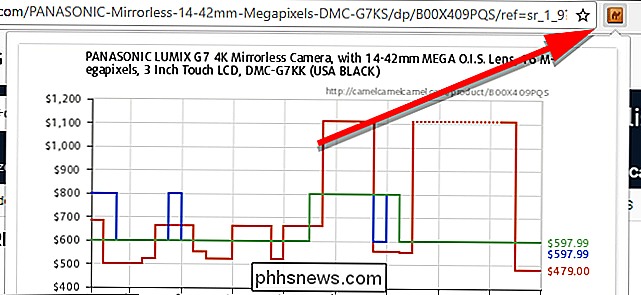
Of je de site zelf of de extensie wilt gebruiken, er zijn een paar dingen die je kunt doen met de gegevens van CamelCamelCamel. Laten we beginnen met die grafieken te bekijken.
In deze grafieken ziet u de prijs van het item dat u in de loop van de tijd bekijkt. Er zijn drie gekleurde staven die elk een ander type verkoper op Amazon vertegenwoordigen:
- Amazon (groen): Deze groene lijn geeft de prijs voor het artikel weer als het rechtstreeks wordt verzonden en verkocht via Amazon.
- Nieuw product van derden (Blauw): Deze blauwe lijn volgt de verkopen van verkopers van derden, maar alleen als het product dat wordt verkocht, helemaal nieuw is.
- Gebruikt derde (rood): De laatste, rode regel toont de prijs van gebruikte items verkocht door externe verkopers.
Uiteraard heeft elk van deze regels enige variatie. Als u een betere deal kunt krijgen door tweedehands te kopen, ziet u het in een oogopslag van de grafiek. U kunt ook zien of derden betere deals aanbieden. In het onderstaande voorbeeld volg ik de prijs van een Panasonic-camera. Meestal zijn verkopers van derden niet goedkoper dan Amazon voor deze camera wanneer ze nieuw worden verkocht, maar gebruikte camera's zijn vaak goedkoper. Sterker nog, ik zou nu ongeveer $ 120 kunnen besparen als ik tweedehands heb gekocht, wat de laagste is die een gebruikte eenheid al lang heeft.
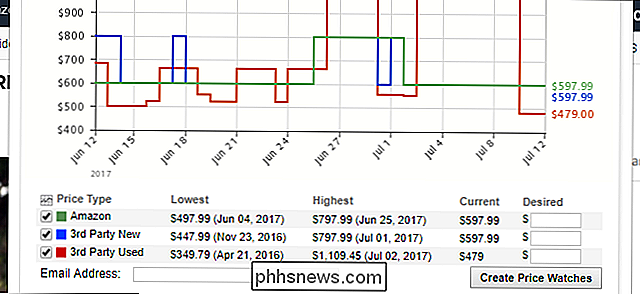
Dat gezegd hebbende, CamelCamelCamel kan alleen prijzen volgen, dus je kunt sommige gevallen vinden waarin dit informatie is misleidend. In het geval van deze camera is de reden dat de prijs zo laag is voor een gebruikte versie omdat die verkoper geen lens heeft. Sommige kopers kopen misschien een camera zonder lens (als ze al een set lenzen hebben, bijvoorbeeld), maar het is een nuance die de gegevens van CamelCamelCamel niet kunnen weergeven. Controleer altijd de producten die u vergelijkt tijdens het zoeken naar een deal.
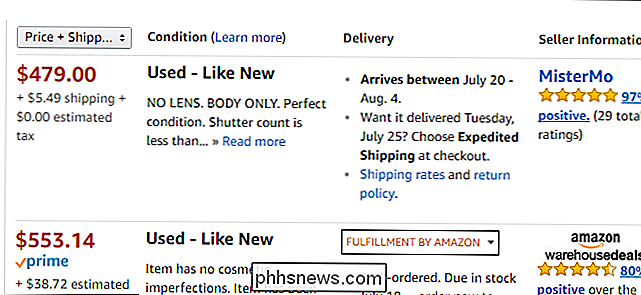
Er zijn een paar extra opties aan de zijkant van de hitlijsten (of onderaan in het Camelizer-venster) die u kunt aanpassen om u te helpen bladeren prijs geschiedenis. Met de optie Periode kunt u de prijsgeschiedenis beperken tot één maand, drie maanden, zes maanden, een jaar of alle keren. Onder Kaartopties kunt u "Close-upweergave" uitschakelen om de as aan de prijsschaal van het diagram op nul te zetten (als u een goede bestendiger bent voor dat soort dingen) en "Extreme waarden verwijderen" om alle prijsstijgingen of -dalingen die zo extreem zijn dat ze waarschijnlijk fouten zijn.
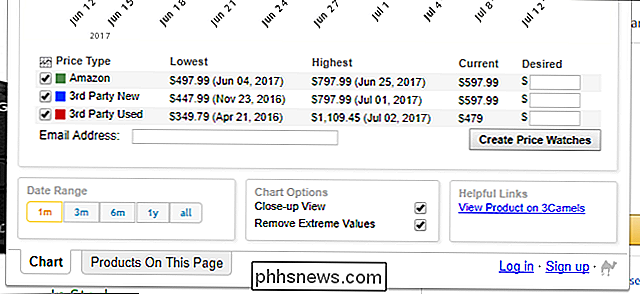
CamelCamelCamel kan ook prijswaarschuwingen instellen als u wilt weten wanneer de volgende keer een product in de uitverkoop gaat. Voor dit voorbeeld bekijken we de Amazon Echo. Amazon is de enige primaire verkoper voor dit item, dus we kunnen de trackers van derden uitschakelen (tenzij je er een wilt kopen). Nu krijgen we een grafiek die er zo uitziet.
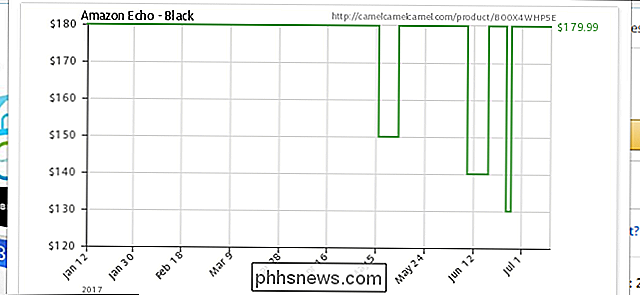
Ooh, we hebben net een verkoop gemist! Het lijkt erop dat het ook een behoorlijk grote was. Normaal is de Echo $ 180, maar deze is recentelijk gedaald naar $ 130. Geen slechte deal. Het is ook niet de eerste verkoop dit jaar. Als we geduldig zijn, vinden we waarschijnlijk een andere verkoop voordat het jaar voorbij is. Om dat te volgen, kunnen we een prijswaarschuwing instellen. Voer eerst een richtprijs in de kolom Gewenst in naast het type prijs dat u wilt volgen (Amazon, Third Party of Used). De site biedt een selectie van snelkoppelingen als u wilt weten wanneer een item onder een bepaalde drempel daalt, zoals 3%, 5% of 10% (de extensie biedt verschillende drempels zoals 10%, 25% of 50% korting en dus op). Als de prijs van een artikel daalt maar niet daalt onder de drempel die u hebt ingesteld, hoort u er niets van.
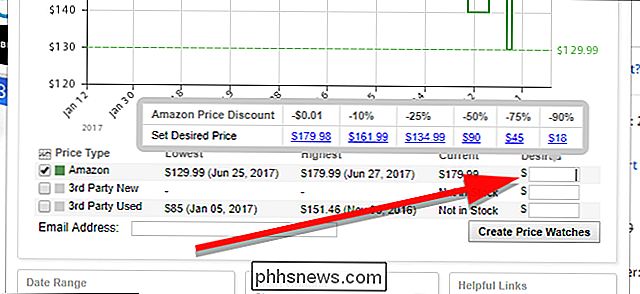
Voer vervolgens het e-mailadres in waar u meldingen wilt ontvangen. Je kunt ook een CamelCamelCamel-account maken (of inloggen met Google, Twitter of Facebook), zodat je niet elke keer je e-mailadres hoeft in te voeren. Als u klaar bent, klikt u op Tracking starten (of maakt u prijswaarderingen in de extensie).
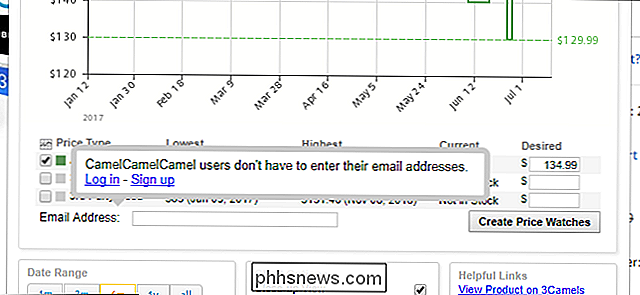
Dat is alles! Leun achterover en wacht en u ontvangt een e-mail wanneer uw item de volgende keer in de uitverkoop is voor een prijs die u bereid bent te accepteren. Houd er rekening mee dat niet elke deal wordt weergegeven in de gegevens van CamelCamelCamel. De site kan geen rekening houden met promotiecodes en de meeste Lightning-deals worden niet weergegeven in de gegevens van CamelCamelCamel. Het is echter nog steeds voldoende handig voor elke dag die op een deal jaagt.

Windows maken Problemen met de pc van uw computer oplossen
Windows bevat een aantal "probleemoplossers" waarmee u snel verschillende computerproblemen kunt diagnosticeren en automatisch kunt oplossen. Probleemoplossers kunnen niet alles oplossen, maar ze zijn een geweldige plek om te starten als er een probleem optreedt met uw computer. Probleemoplossers zijn ingebouwd in het Configuratiescherm op Windows 10, 8 en 7, dus praktisch alle Windows-gebruikers kunnen maak er gebruik van.

Hoe precies zien waar een foto is genomen (en uw locatie privé houden)
Moderne smartphones (en veel digitale camera's) sluiten GPS-coördinaten in bij elke foto die ze maken. Ja, voor de foto's die u maakt, zijn locatiegegevens ingesloten, ten minste standaard. U kunt deze informatie verbergen wanneer u gevoelige foto's online deelt. Zoek de GPS-coördinaten GERELATEERD: De verborgen persoonlijke gegevens verwijderen Microsoft Office voegt toe aan uw documenten GPS-coördinaten worden opgeslagen als " metadata "ingebed in de fotobestanden zelf.



